Steam lançado em 2003 com o Half-Life 2 da Valvecomo o primeiro serviço de entrega digital do gênero. A idéia de conteúdo digital logo se tornou tão popular que o Steam se tornou a loja preferida dos jogadores de todo o mundo. Hoje, o modelo Steam está sendo usado por grandes empresas como a Origin Store da EA e a Windows Store, mas nenhuma desfrutou da popularidade do Steam. Dito isto, o Steam não é perfeito. Às vezes, o Steam tende a gerar o Steam, que precisa estar online para atualizar o erro, mesmo que você esteja conectado à Internet. Aqui estão algumas coisas que você pode tentar resolver para que o Steam esteja online para atualizar o erro.
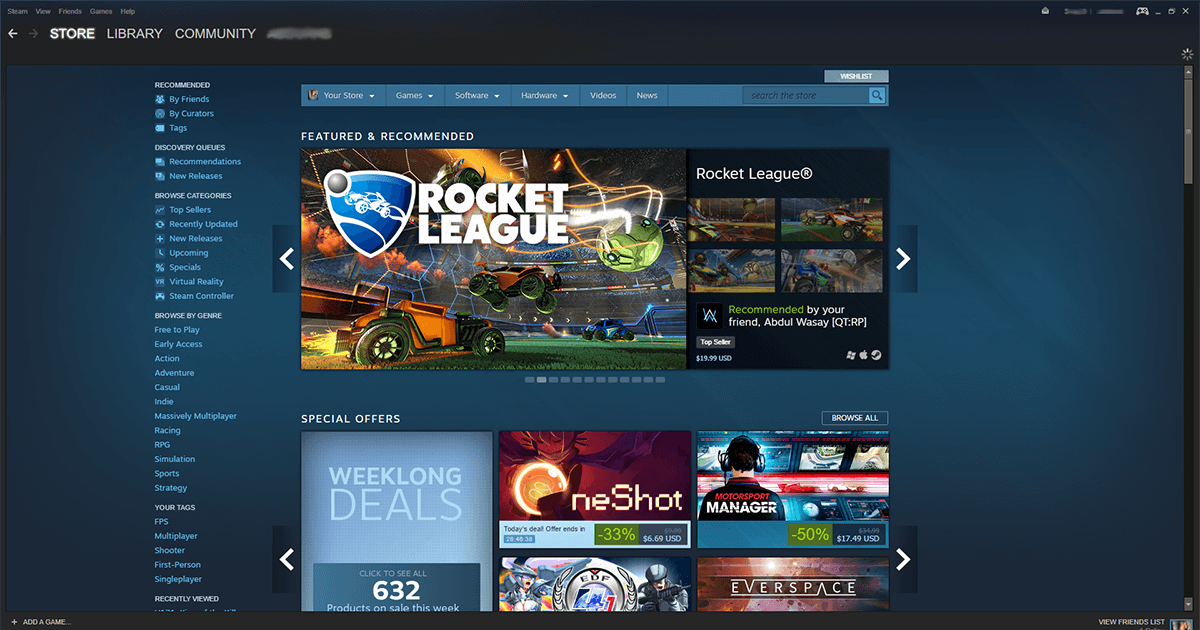
Ao tentar qualquer uma dessas soluções, a fim deevite ter que baixar sua biblioteca do steam novamente, certifique-se de fazer um backup da pasta Steamapps - localizada na pasta de instalação do Steam (local padrão C: Program FilesSteamSteamapps). Se você estiver com pouco espaço, basta cortar a pasta em seu local original e colá-la em outro local da mesma unidade. Você pode restaurá-lo mais tarde sem afetar o espaço de armazenamento.
Solução 1 - Execute o Steam no modo Admin
Localize o atalho do Steam> Clique com o botão direito do mouse> Administrador Executar como
Idealmente, isso deve resolver o problema. Se você ainda vir o erro O Steam precisa estar online para atualizar, leia adiante para obter mais soluções.
Solução 2 - Desativar o Firewall do Windows
Pode-se argumentar que, às vezes, o Firewall do Windows se torna excessivamente zeloso e começa a bloquear programas seguros. Para evitar isso, desative temporariamente o firewall (palavra-chave: temporariamente) e tente novamente.
- Abra o Painel de controle e vá para Sistema e manutenção> Firewall do Windows.
- No menu à esquerda, você verá a opção de desativar o Firewall do Windows, clique nele.
- Quando solicitado, desative o Firewall do Windows para redes públicas e privadas.
- Clique em OK para salvar as alterações.

Você deve poder atualizar o Steam. Certifique-se de ligar o Firewall posteriormente ou corre o risco de abrir o computador para uma violação de segurança.
Solução 3 - Reinicie os serviços de cliente Steam
- Pesquise Serviços no Windows Pesquise e abra o aplicativo de área de trabalho de Serviços a partir dos resultados.
- Pesquise os Serviços de Cliente Steam e selecione-o. Uma nova coluna aparecerá à esquerda da lista de serviços.
- No menu à esquerda, clique em Reiniciar serviços
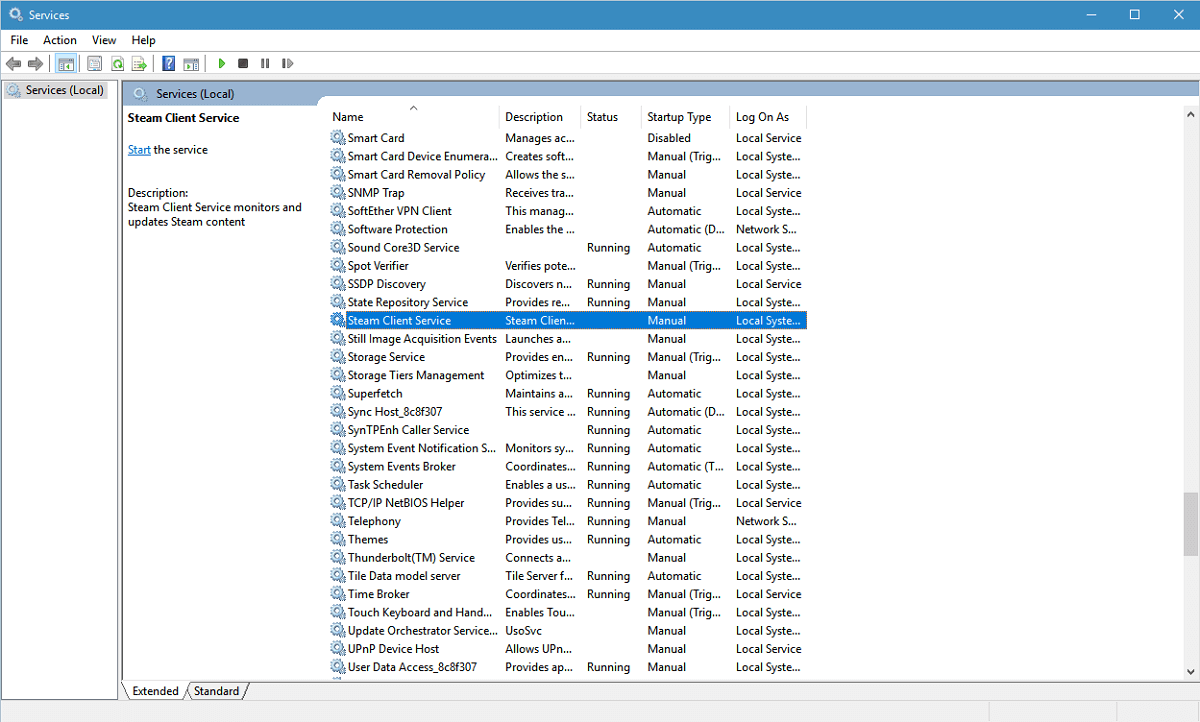
Solução 4 - Reinstale o Steam
- Abra o Painel de controle e vá para Programas> Programas e recursos.
- Selecione Steam na lista de programas instalados e clique no botão Alterar / Remover
- Selecione a opção Automático e clique em Avançar
- Clique em Concluir para desinstalar o Steam
- Acesse store.steampowered.com
- No canto superior direito desta página, encontre "Instalar o Steam"
- Baixe o aplicativo steam e instale-o novamente
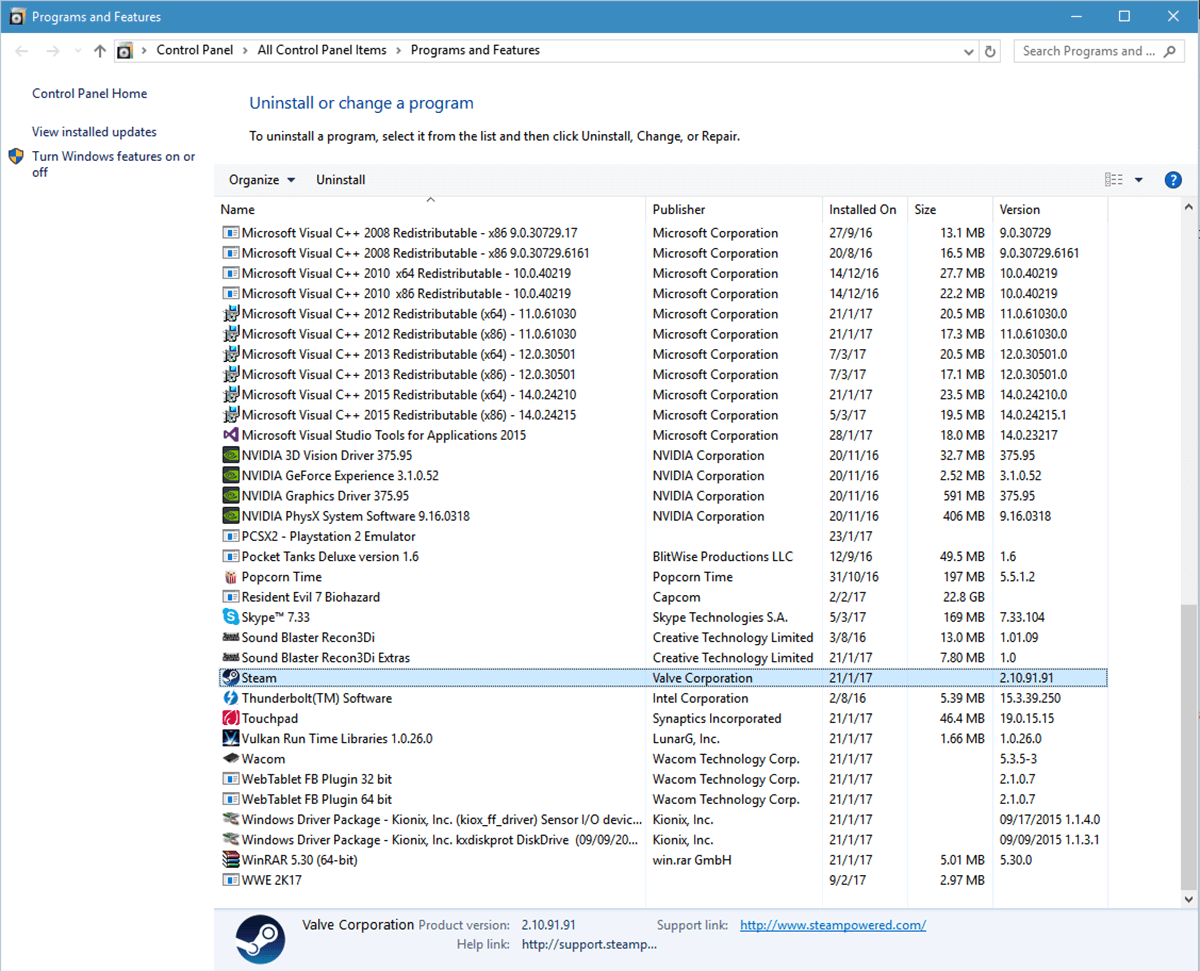
Solução 5 - Copie arquivos Steam de outro computador
Às vezes, o Steam fica preso em um conjunto deinstruções que funcionam contra si. Para superar isso, você pode tentar copiar o Steam de outro sistema em que ele esteja funcionando perfeitamente. Para isso, você precisará de uma unidade de armazenamento USB e uma instalação de som do Steam.
- Conecte seu USB ao computador do qual deseja copiar
- Vá para o diretório de instalação do Steam
- Copie tudo nesta pasta, exceto Steamapps. Esta pasta onde o conteúdo do jogo está instalado e você só precisa de arquivos de dados do Steam
- Cole-o no seu USB.
- Conecte seu USB à sua própria máquina
- Vá para o diretório de instalação do Steam e abra a pasta Steam
- Cole o conteúdo copiado aqui, substitua tudo
Execute o Steam para verificar se o problema desapareceu agora.
Solução 6 - Use o Editor do Registro
Para o erro "O Steam precisa estar online para atualizar" emWindows 10, existe uma solução que requer a edição da entrada do Registro para o Steam. Nota: Você precisa seguir as etapas listadas abaixo até a letra, uma volta errada na entrada errada e corre o risco de sofrer danos catastróficos. É uma boa ideia fazer backup do registro antes de fazer alterações.
- Abra o Menu Iniciar e digite Regedit para abrir o Editor do Registro.
- Vá para HKEY_CURRENT_USER> Software> Válvula> Steam.
- Haverá dois painéis aqui - no painel direito, encontre "AlreadyRetriedOfflineMode". Clique duas vezes nele e uma caixa será exibida. Defina seus Dados do valor como 0.
- Feche o editor do Registro
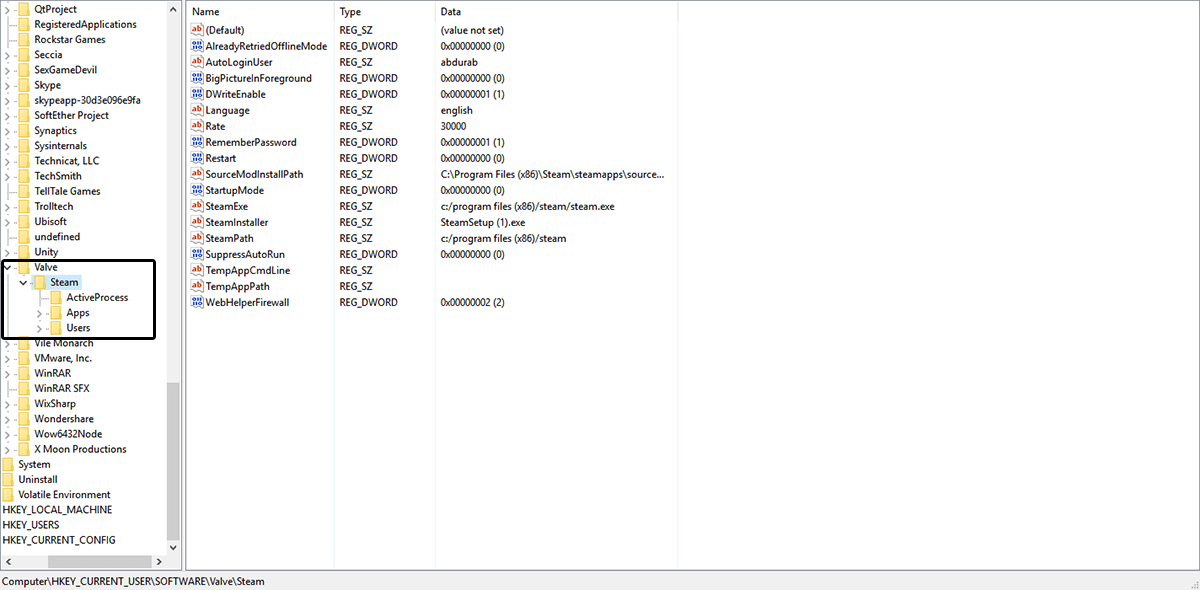
Reinicie o seu computador e veja se o seu problema foi resolvido.
Solução 7 - Adicione o parâmetro -tcp ao atalho do Steam
- Você precisará localizar o atalho do Steam para tentar isso.
- Se você não possui um atalho do steam, vá para o diretório de instalação do Steam, clique com o botão direito do mouse em Steam.exe e, no menu de contexto, selecione Send-t0> Desktop (criar atalho)
- Clique com o botão direito do mouse no atalho do Steam na área de trabalho e selecione Propriedades no menu de contexto
- Na janela de propriedades, vá para a guia Atalho
- Na seção Destino, adicione -tcp após as aspas
- Clique em Aplicar e OK para salvar as alterações.
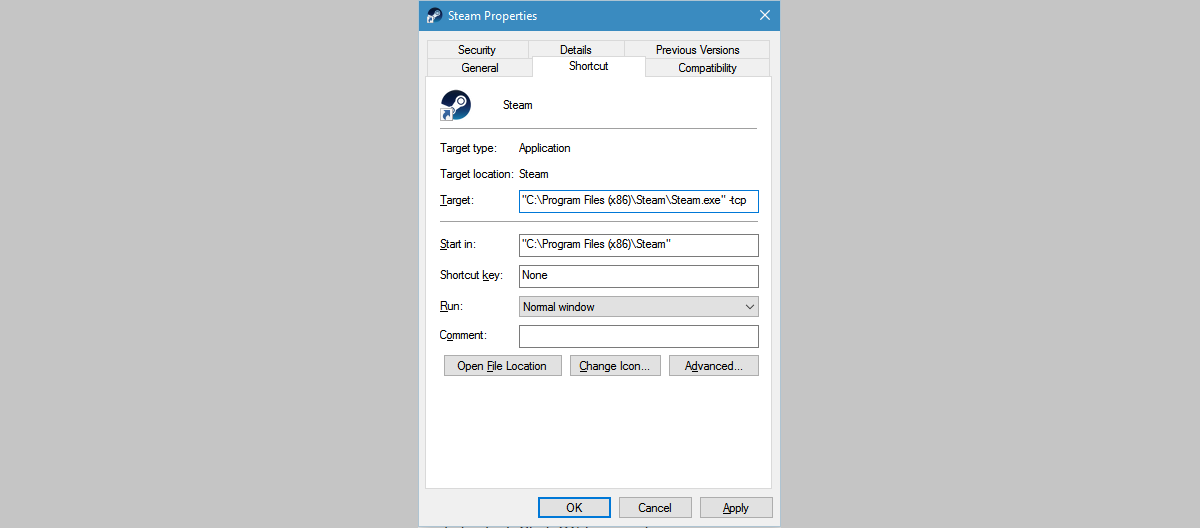
Tente atualizar o Steam agora.
Solução 8 - Desativar configurações de proxy no Internet Explorer
- Abra o Internet Explorer e clique no ícone de engrenagem como no canto superior direito (ao lado do rosto sorridente)
- No menu exibido, selecione Opções da Internet
- Nas guias, vá para Conexões> Configurações da LAN
- Verifique se as Configurações automáticas estão marcadas e se Usar um servidor proxy para sua LAN está desmarcado
- Pressione OK.
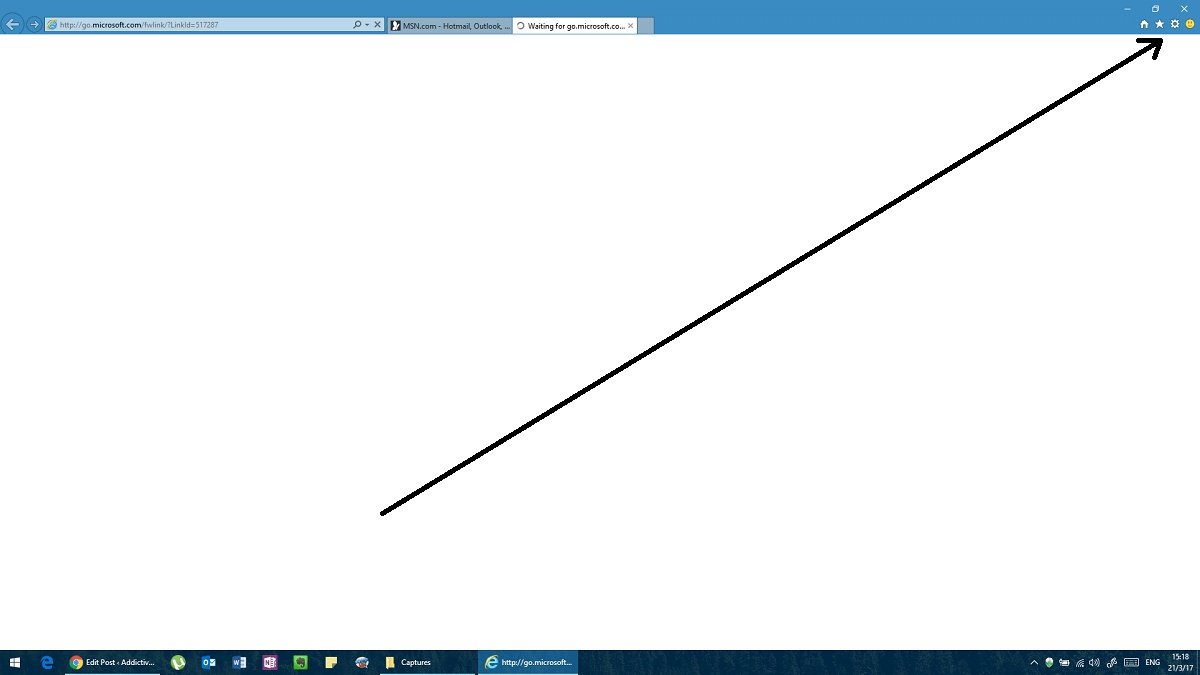
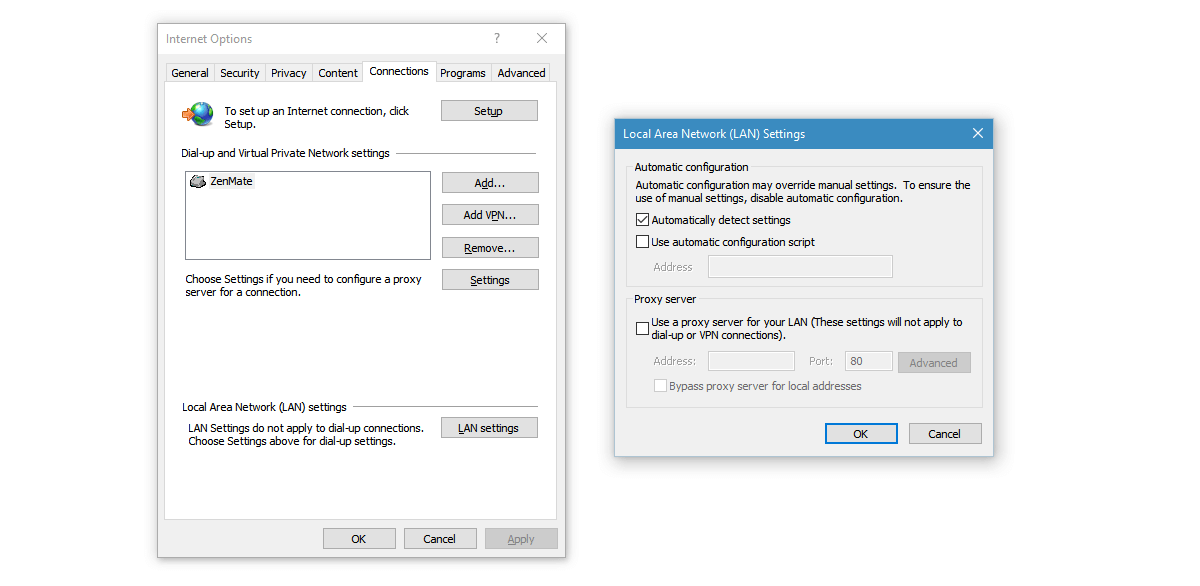
Solução 9 - Use o DNS do Google
Às vezes, esse erro pode ser causado por causa dealguns conflitos com as configurações de DNS. Se você comprou o DNS, peça ao seu provedor para ajudá-lo a configurá-lo. Caso contrário, você pode usar um DNS público, como o DNS do Google.
- Abra o Painel de Controle e vá para Rede e Internet. Selecione Rede e compartilhamento.
- Clique em Alterar configurações do adaptador na coluna à esquerda
- Você verá uma lista de dispositivos de rede. Clique com o botão direito do mouse no seu adaptador de rede atual (caso você não saiba, faça isso para todos os adaptadores - lembre-se de restaurá-los mais tarde).
- Selecione Internet Protocol Version 4 (TCP / IPv4)> Propriedades> Avançado
- Vá para o DNS. Se você já tiver algum endereço escrito aqui, anote-o caso precise usá-lo novamente.
- Clique em Adicionar e insira 8.8.8.8 ou 8.8.4.4 (ou ambos)
- Salvar e reiniciar
Tente agora.
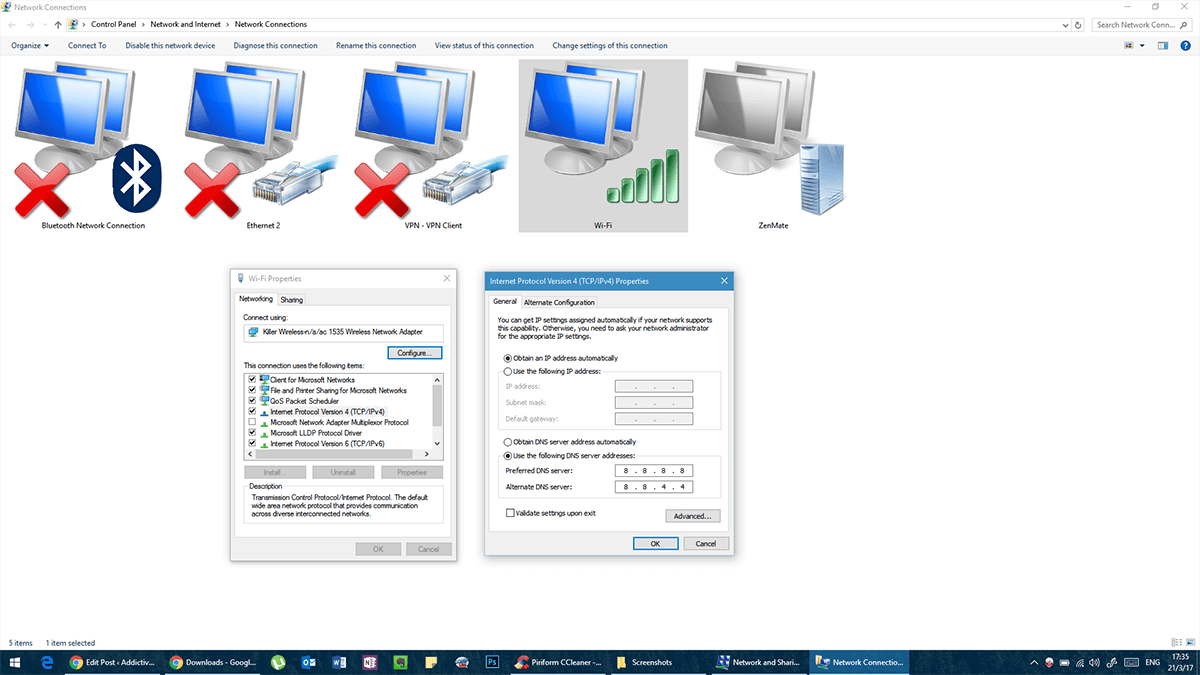
Solução 10 - Editar arquivo hosts
Sem ser excessivamente técnico, um arquivo host é uma lista de domínios aos quais seu computador pode ter acesso, independentemente das configurações do Firewall.
- Abra o Bloco de notas com direitos administrativos.
- No bloco de notas, vá para Arquivo> Abrir e vá para C: WindowsSystem32driversetc
- Abra o arquivo hosts (sem extensão).
- Se você não encontrar nenhum arquivo aqui, olhe no canto inferior direito e verifique se Todos os arquivos estão em vez de Documentos de texto.
- Quando o arquivo hosts for aberto, adicione as seguintes linhas no final:
- 68.142.122.70 cdn.steampowered.com
- 208.111.128.6 cdn.store.steampowered.com
- 208.111.128.7 media.steampowered.com
- Salve as alterações e feche o Bloco de Notas.
- Abra o prompt de comando e execute o seguinte comando
ipconfig /flushdns
Tente executar o Steam agora.













Comentários